微信语音界面变了怎么改回来 微信听筒模式无法正常切换回来的解决方法
更新时间:2023-10-15 17:43:10作者:jiang
微信语音界面变了怎么改回来,许多微信用户反映微信语音界面发生了变化,导致无法正常切换回微信听筒模式,这一问题给用户的使用体验带来了一定的困扰。为了帮助大家解决这一问题,我们将在本文中分享一些解决方法,以便大家能够恢复到原本熟悉的微信界面。无论是工作中的沟通还是日常生活中的交流,微信已成为我们不可或缺的社交工具,因此解决这一问题对许多人来说非常重要。接下来我们将为大家详细介绍如何重新调整微信设置,以解决微信听筒模式无法切换回来的困扰。
具体方法:
1.打开手机微信app,找在微信主界面的右下角处【我】的图标。并点击,如图:
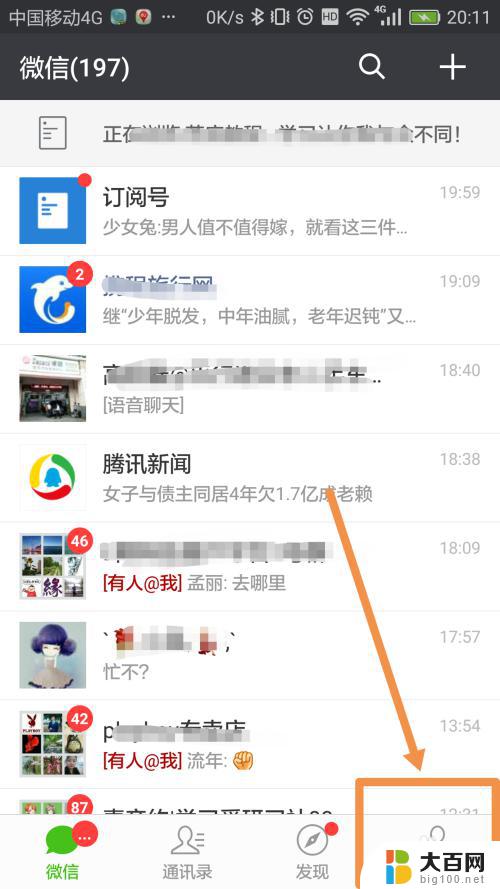
2.进入“我”的个人中心界面,如图,找到【设置】并点击:
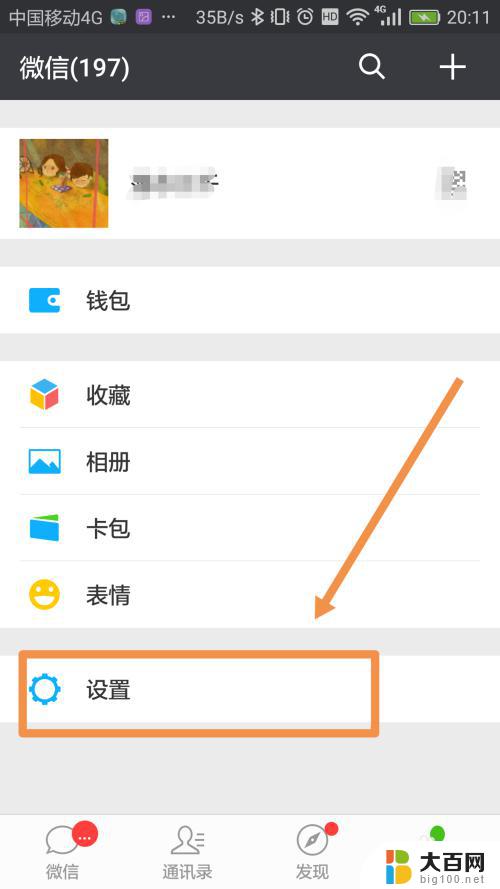
3.进入微信的设置界面,找到【聊天】并点击,如图:
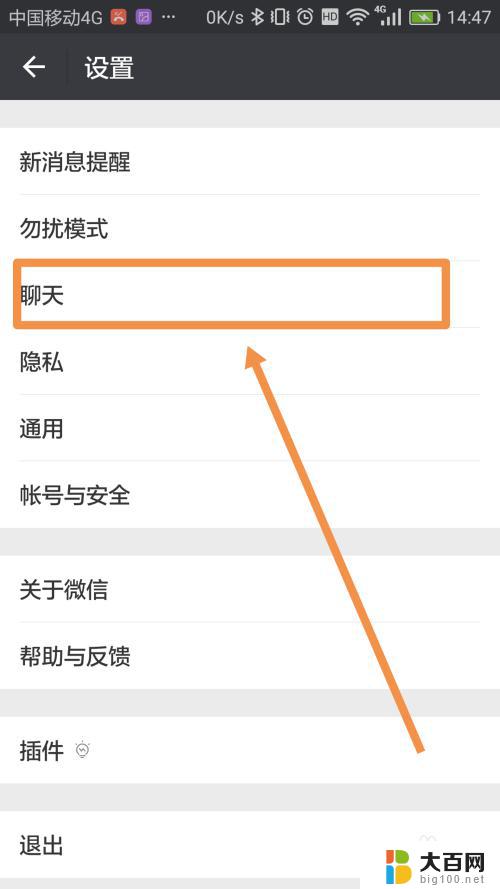
4.然后进入聊天设置界面,点击【使用听筒播放语言】后面的按钮。按钮颜色变成绿色,就说明播放语音模式切换成了听筒播放,如图:
同样如果要关闭语音听筒模式,点击该按钮,按钮颜色变成灰色即可。

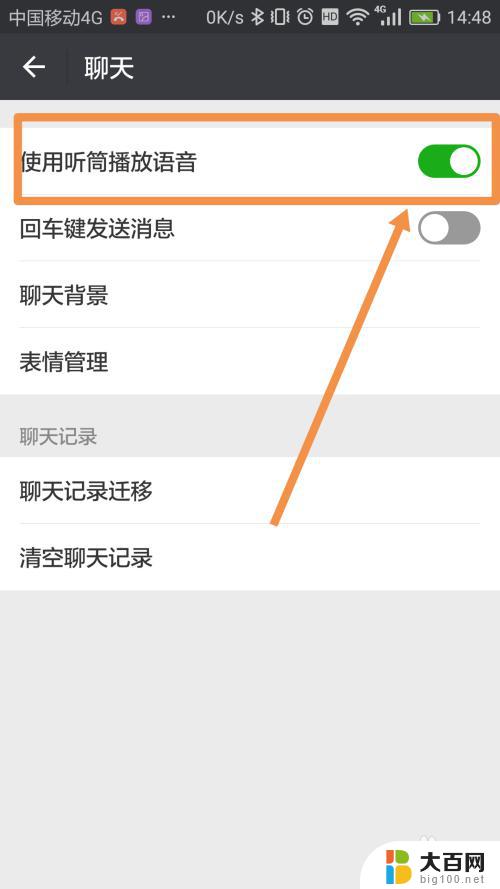
5.回到和朋友的聊天界面中,如果已经切换成了听筒播放模式。在好友名称的后面有个耳朵的图形,如图所示(下面是两个对比图):
点击播放语音,也会提示当前是听筒播放模式。
微信听筒模式就这样切换回来啦!
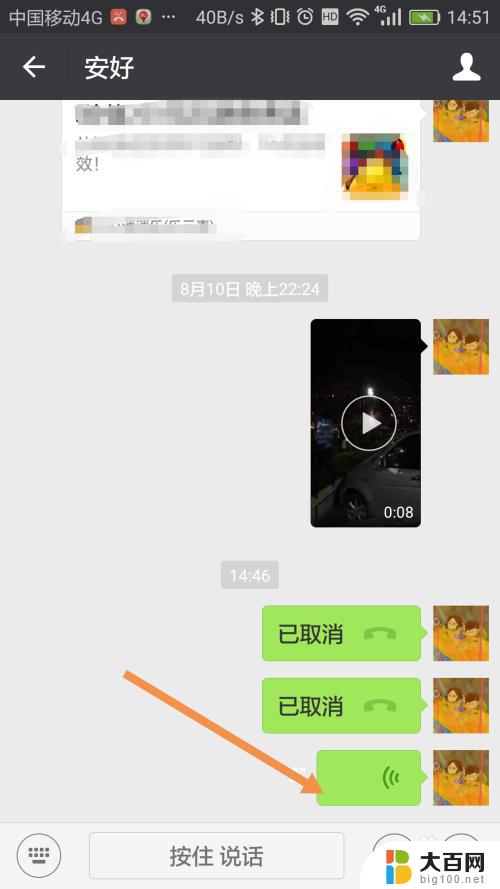
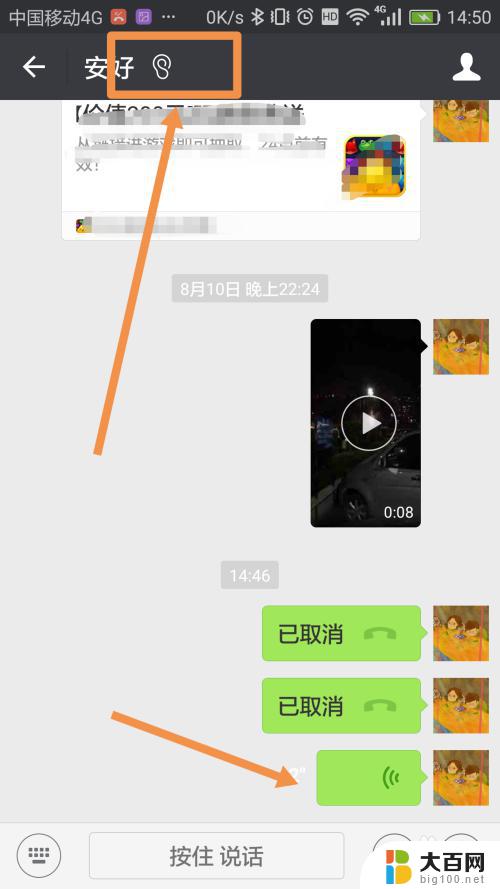
以上就是微信语音界面变化后如何恢复的全部内容,如有遇到相同问题的用户,请参考本文中介绍的步骤进行修复,希望这些步骤能对大家有所帮助。
微信语音界面变了怎么改回来 微信听筒模式无法正常切换回来的解决方法相关教程
- 微信语音声音听不到声音怎么回事 微信语音听不到声音的解决方法
- 微信里的声音听不到怎么回事 微信语音听不到声音怎么解决
- 微信语音说话听不见怎么回事 微信语音聊天时听不到对方的声音怎么办
- 微信使用蓝牙耳机听不到语音是怎么回事? 蓝牙耳机无法播放微信语音声音小怎么办
- 微信消息怎么找回来 微信信息恢复方法
- 微信听语音没声音是怎么回事 手机微信语音没声音怎么解决
- 手机打微信语音没声音是怎么回事 微信语音发送后对方听不到声音怎么办
- 微信来语音声音小怎么调大 微信声音调大方法
- 微信没有来电声音怎么回事 苹果手机微信语音来电没有声音怎么办
- 手机发送语音没有声音怎么回事 手机微信语音无法听到声音
- 苹果进windows系统 Mac 双系统如何使用 Option 键切换
- win开机不显示桌面 电脑开机后黑屏无法显示桌面解决方法
- windows nginx自动启动 Windows环境下Nginx开机自启动实现方法
- winds自动更新关闭 笔记本电脑关闭自动更新方法
- 怎样把windows更新关闭 笔记本电脑如何关闭自动更新
- windows怎么把软件删干净 如何在笔记本上彻底删除软件
电脑教程推荐